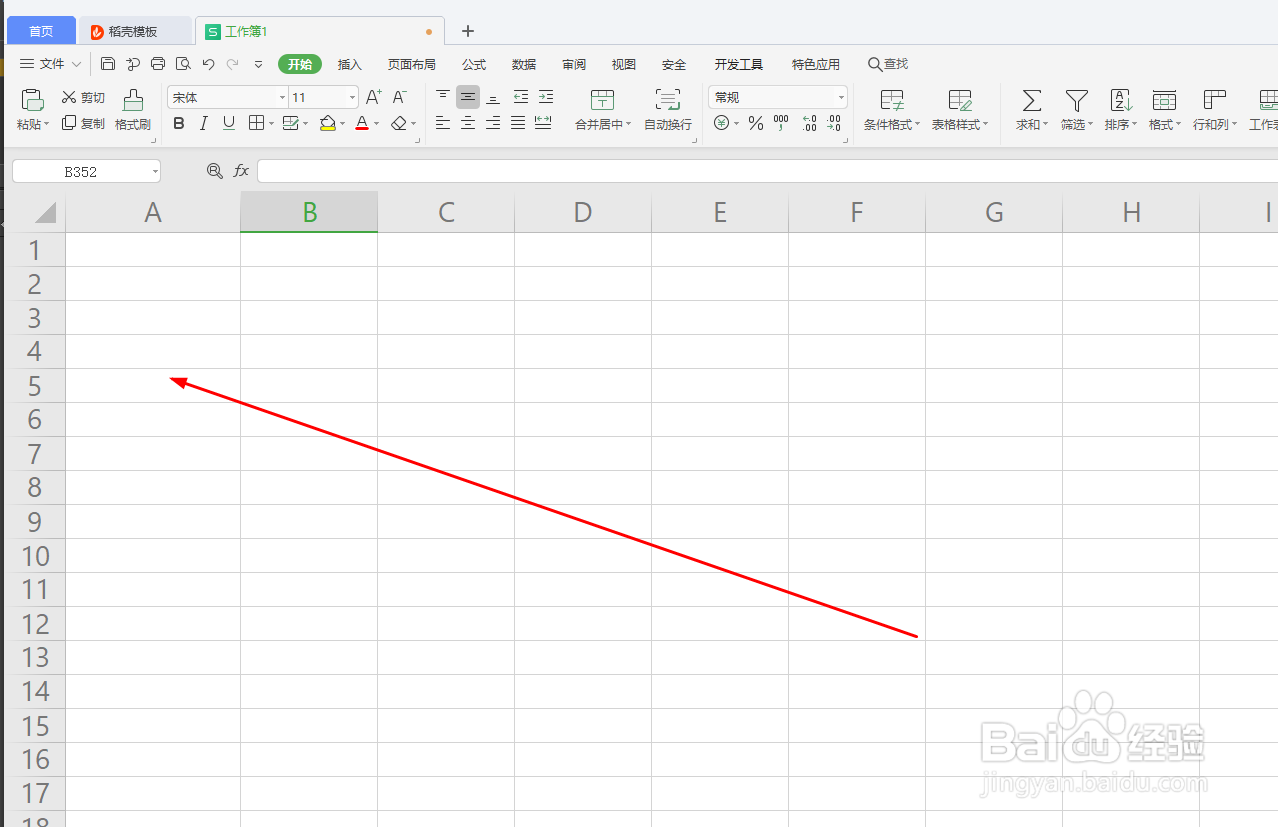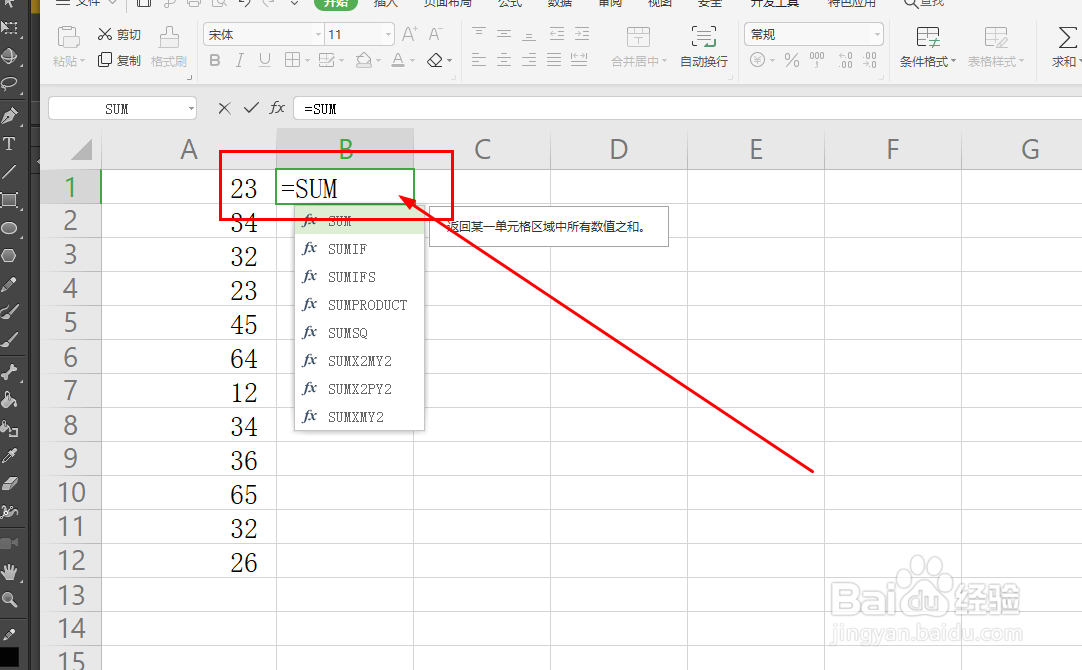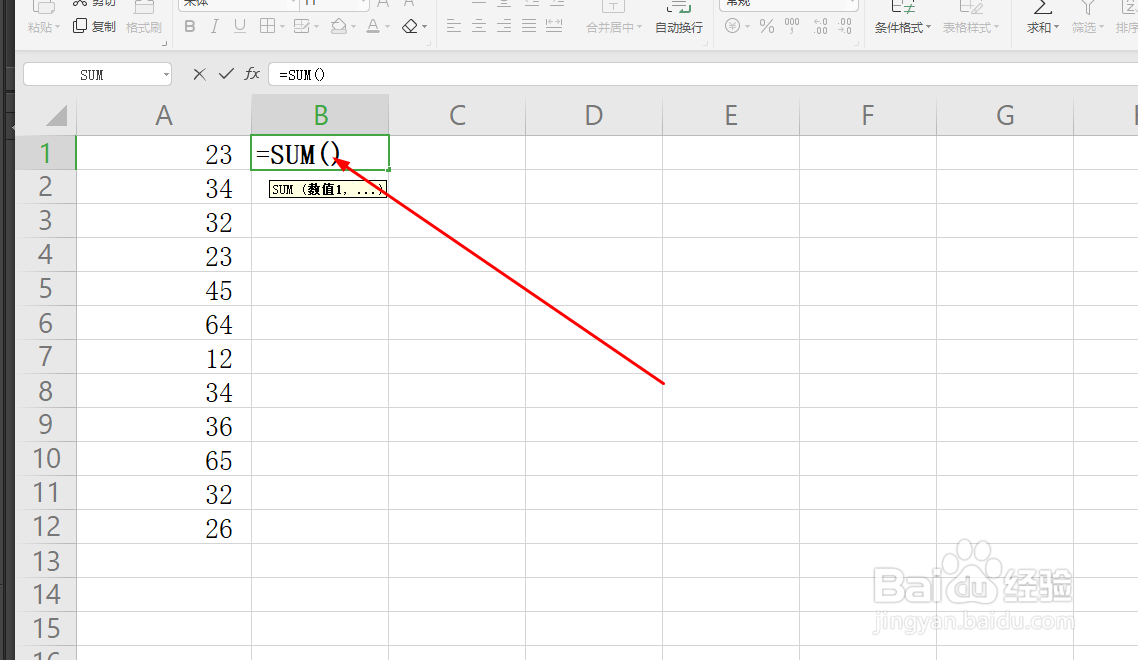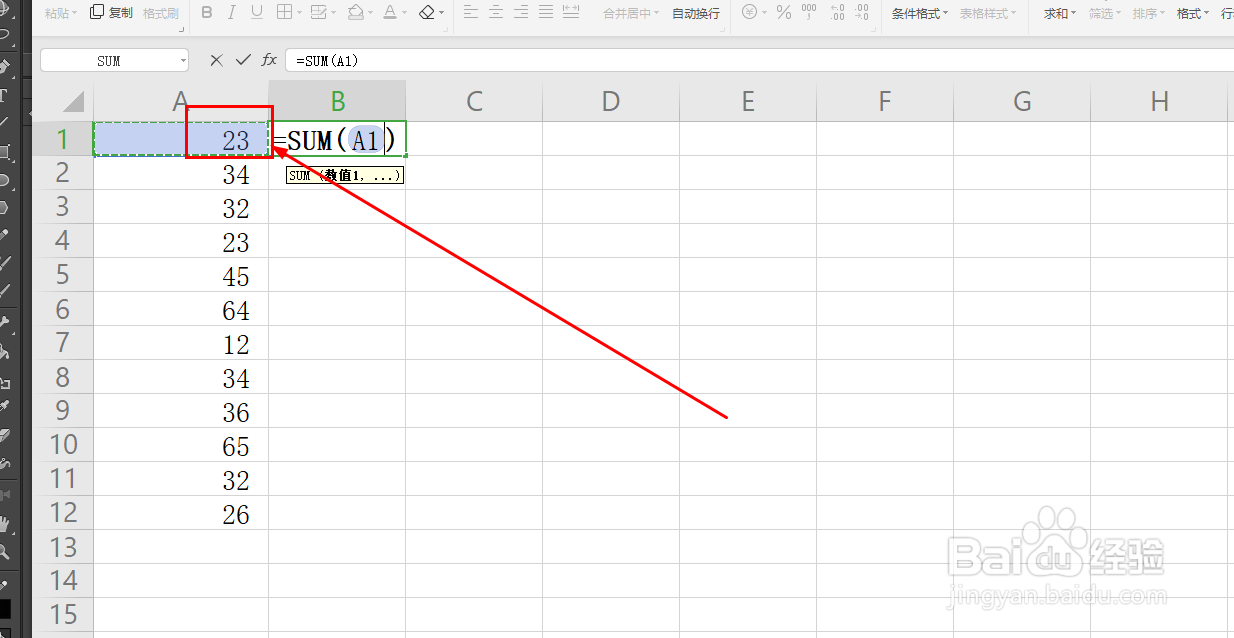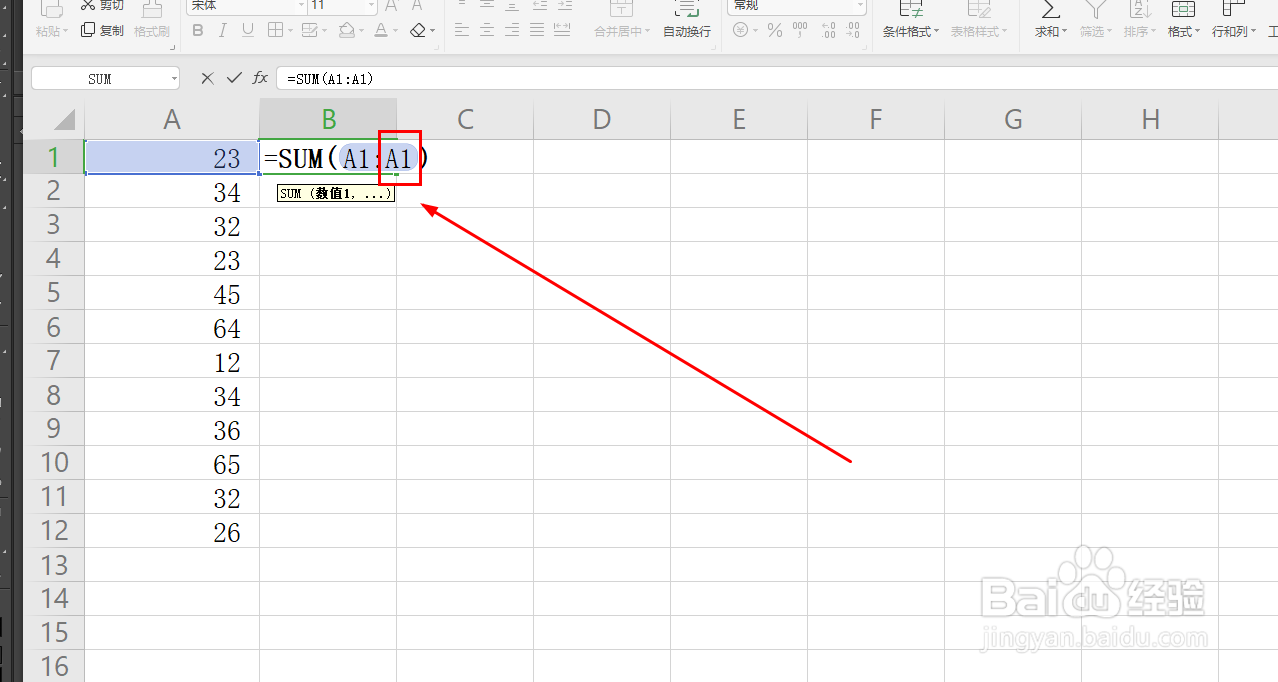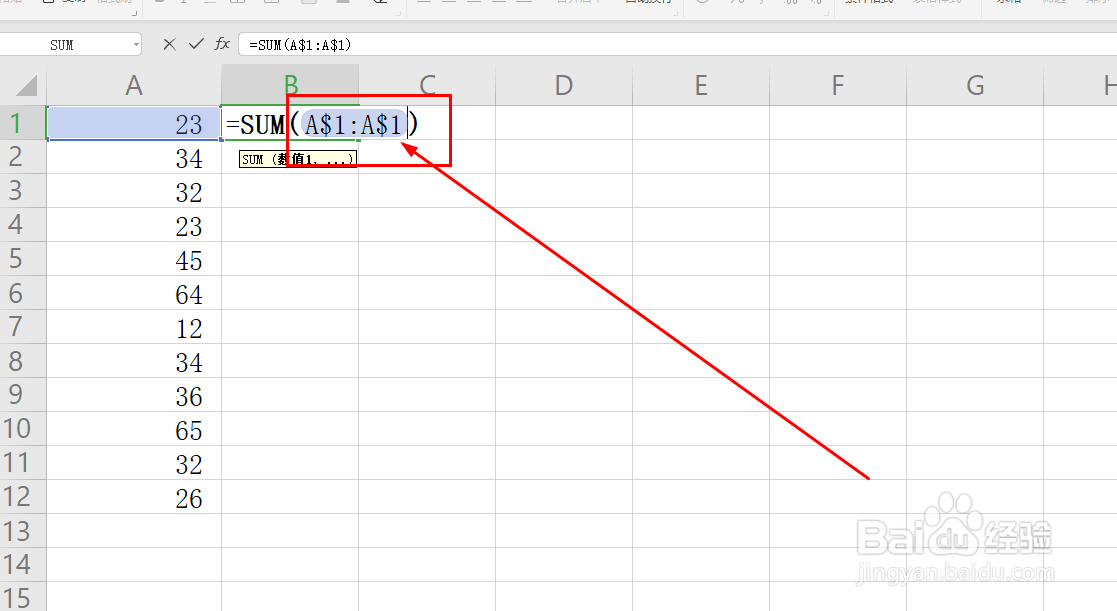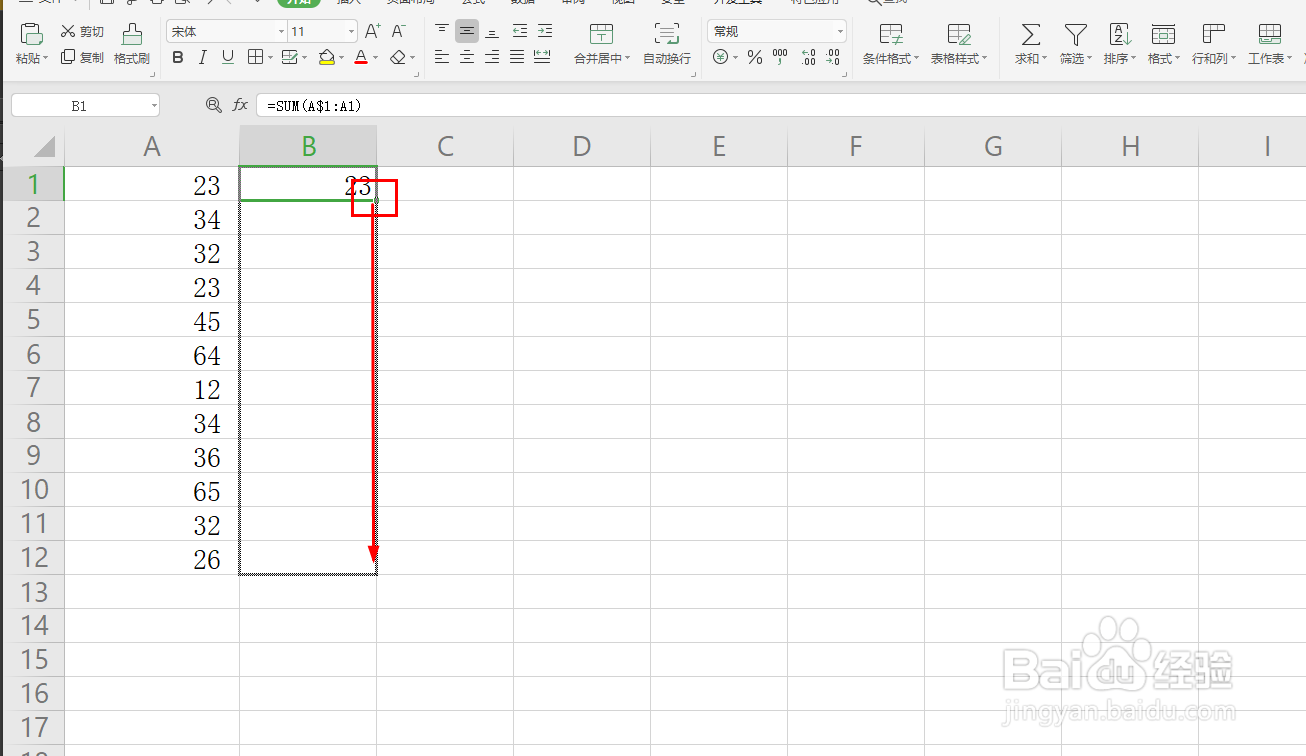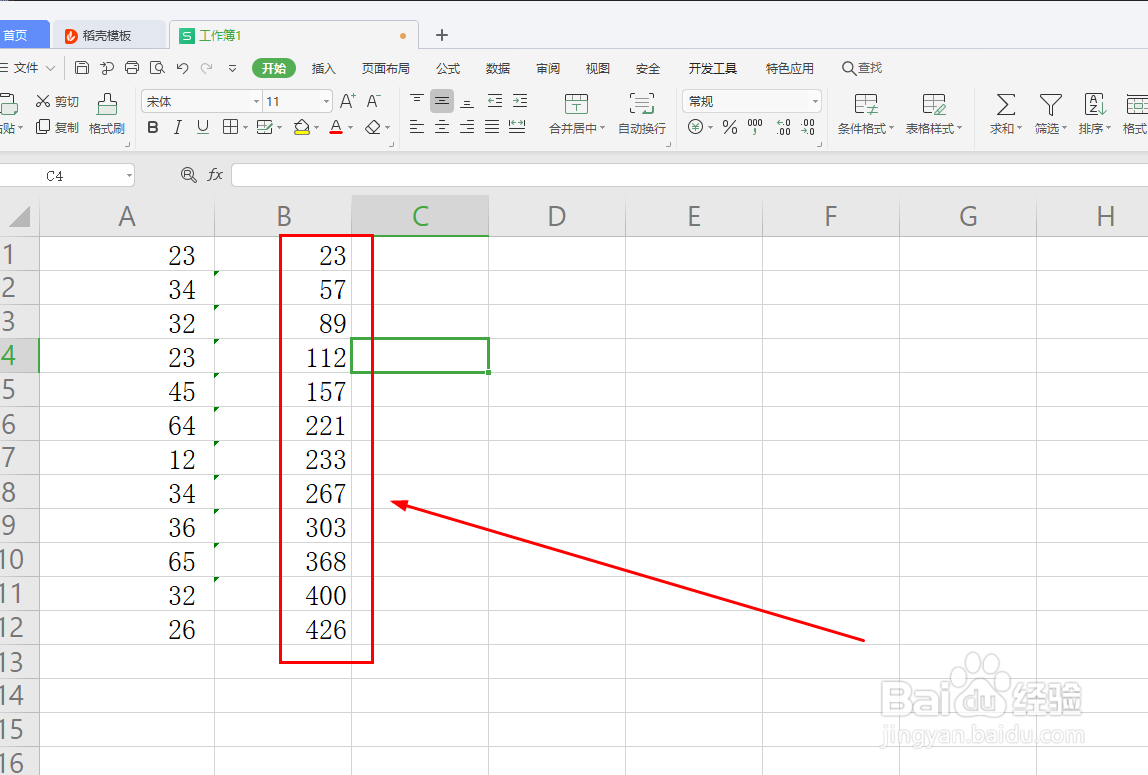WPS表格如何实现递增求和
1、打开软件,单击表格选项卡后,新建一个表格文档。
2、在第一列单元格中输入数值,如图
3、在第二列第一个单元格中输入=SUM()
4、使用鼠标单击括号后,将光标放到括号里
5、这时使用鼠标单击第一列单元格,第一个单元格
6、继续输入:A1,按选择后生成的编号
7、这时按下两次F4键,显示如图
8、最后将第二个$符号删除
9、选择单元格后,使用鼠标拖动单元格右下角
10、这样就得到数值递增相加的效果了
声明:本网站引用、摘录或转载内容仅供网站访问者交流或参考,不代表本站立场,如存在版权或非法内容,请联系站长删除,联系邮箱:site.kefu@qq.com。
阅读量:79
阅读量:62
阅读量:91
阅读量:45
阅读量:36